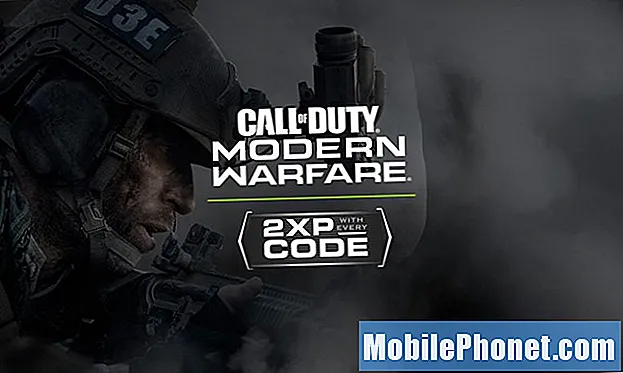Съдържание
Случайните рестартирания и изключвания често се дължат на проблеми, свързани с фърмуера, но има случаи, които сме срещали, при които такива проблеми се дължат на хардуерни проблеми. Някои от нашите читатели се свързаха с нас, защото техният Samsung Galaxy A7 започна да се рестартира на случаен принцип и / или да се изключи.
Не за първи път се сблъскваме с този проблем, но ще се справим отново с него в полза на нашите читатели, които се свързаха с нас и потърсиха помощ. Сега, за това ръководство, ние ще се опитаме да разгледаме всеки възможен сценарий, който може да е довел до този проблем, и след това ще изключим всяка възможност, докато успеем да разрешим проблема.
Преди да преминем към нашето отстраняване на неизправности, ако търсите решение на различен проблем, не забравяйте да отворите страницата ни за отстраняване на неизправности Galaxy A7, тъй като вече сме разгледали някои от най-често срещаните проблеми, докладвани от нашите читатели. Намерете проблеми, подобни на вашите, и използвайте предложените от нас решения. Ако все още се нуждаете от нашата помощ след това, не се колебайте да се свържете с нас, като попълните нашия въпросник за Android въпроси.
Отстраняване на неизправности в Galaxy A7, който се рестартира на случаен принцип и / или се изключва
Колкото и да искам да бъда по-подробна в това ръководство за отстраняване на неизправности и да ви дам всички възможни процедури, няма да го направя, защото знам за нулиране да коригирам този проблем. Затова вместо това ще ви позволя да направите няколко неща, които могат да помогнат и ако не работят, нулирайте телефона си. Като се има предвид това, ето какво трябва да направите по този проблем:
Пуснете телефона в безопасен режим и наблюдавайте
Трябва да наблюдавате телефона си, за да разберете дали той все още се рестартира и изключва дори в безопасен режим. В тази среда всички приложения на трети страни са деактивирани, така че ако проблемът не възникне, това означава, че един или няколко от тях причиняват проблема. Следвайте тези стъпки и продължете наблюдението си:
- Изключете устройството.
- Натиснете и задръжте клавиша за захранване покрай екрана с името на модела.
- Когато на екрана се появи “SAMSUNG”, отпуснете бутона за захранване.
- Веднага след освобождаване на клавиша за захранване, натиснете и задръжте клавиша за намаляване на звука.
- Продължете да държите клавиша за намаляване на звука, докато устройството завърши рестартирането.
- Безопасният режим ще се покаже в долния ляв ъгъл на екрана.
- Освободете клавиша за намаляване на силата на звука, когато видите безопасен режим.
Ако приемем, че устройството не се рестартира на случаен принцип и не се изключва в този режим и наскоро сте инсталирали някои приложения, опитайте се да ги деинсталирате едно по едно, защото това може да е причината за проблема. Ето как деинсталирате приложение от вашия A7:
- От началния екран докоснете тавата с приложения.
- Докоснете Настройки> Приложения.
- Докоснете желаното приложение в списъка по подразбиране или докоснете икона с 3 точки> Показване на системни приложения, за да се покажат предварително инсталирани приложения.
- Докоснете желаното приложение.
- Докоснете Деинсталиране.
- Докоснете Деинсталиране отново, за да потвърдите.
Ако обаче проблемът все още възникне дори в тази среда, опитайте следващата стъпка.
СЪОТВЕТНИ СТАТИИ:
- Как да поправите вашия Samsung Galaxy A7 (2017), който продължава да показва грешка „За съжаление, настройките са спрени“ [Ръководство за отстраняване на неизправности]
- Samsung Galaxy A7 стана толкова бавен и муден, отнема толкова много време за отваряне на приложения [Ръководство за отстраняване на неизправности]
- Какво да правим с Samsung Galaxy A7, който е бавен или работи толкова бавно [Ръководство за отстраняване на неизправности]
- Как да поправите вашия Samsung Galaxy A7, който се заби в логото на Samsung и няма да продължи да зарежда [Ръководство за отстраняване на неизправности]
- Как да поправите вашия Samsung Galaxy A7 (2017), който се забива в логото по време на зареждане [Ръководство за отстраняване на неизправности]
Рестартирайте телефона в режим на възстановяване и избършете кеша
Това ще изтрие всички системни кешове (временни файлове, създадени от системата, за да може телефонът ви да работи безпроблемно) и всъщност ще ги замени с нови в момента, в който телефонът се зареди след процеса. За незначителен проблем с фърмуера това е много ефективна процедура и това може да е тази, която може да ви помогне. Не се притеснявайте, нито един от вашите файлове няма да бъде изтрит, така че е безопасно за вашия телефон и данни:
- Изключете устройството.
- Натиснете и задръжте клавиша за увеличаване на звука и бутона за начало, след което натиснете и задръжте клавиша за захранване.
- Когато се покаже логото на Android, освободете всички клавиши („Инсталиране на актуализация на системата“ ще се показва за около 30 - 60 секунди, след това „Няма команда“, преди да се покажат опциите на менюто за възстановяване на системата на Android).
- Натиснете клавиша за намаляване на звука няколко пъти, за да маркирате „изтриване на кеш дяла“.
- Натиснете бутона за захранване, за да изберете.
- Натиснете клавиша за намаляване на звука, за да маркирате „да“ и натиснете бутона за захранване, за да изберете.
- Когато дялът на кеша за изтриване завърши, се маркира „Рестартиране на системата сега“.
- Натиснете клавиша за захранване, за да рестартирате устройството.
След като телефонът стане активен и готов за употреба, опитайте да нулирате всички настройки, така че телефонът да работи отново в първоначалната си конфигурация. И все пак нито един от вашите файлове и данни няма да бъде изтрит, а само вашите предпочитания за всяко приложение или функция:
- От начален екран плъзнете нагоре или надолу от центъра на дисплея, за да отворите екрана с приложения.
- Навигирайте: Икона за настройки Настройки> Архивиране и нулиране.
- От секцията Нулиране докоснете Нулиране на настройките.
- Прегледайте информацията, след което докоснете RESET SETTINGS.
- Ако са представени, въведете текущия ПИН, парола или модел.
- За да потвърдите, прегледайте информацията, след което докоснете RESET SETTINGS.
След тези процедури и телефонът все още се рестартира и изключва сам, тогава е време да прибегнете до нулиране.
Архивирайте вашите файлове и данни и нулирайте телефона си
Както казах по-рано, нулирането ще може да го поправи, докато този проблем не се дължи на физически и течни повреди или модификация на фърмуера като вкореняване. Но преди да рестартирате телефона си, не забравяйте да направите резервно копие на вашите важни файлове и данни, тъй като те ще бъдат изтрити по време на процеса. След архивирането изпълнете следните стъпки, за да деактивирате защитата на фабричните нули:
- От началния екран докоснете тавата с приложения.
- Докоснете Настройки> Облак и акаунти.
- Докоснете Акаунти.
- Докоснете Google.
- Докоснете вашия имейл адрес на Google ID, ако са настроени няколко акаунта. Ако сте настроили няколко акаунта, ще трябва да повторите тези стъпки за всеки акаунт.
- Докоснете икона с 3 точки.
- Докоснете Премахване на акаунт.
- Докоснете ПРЕМАХВАНЕ НА ПРОФИЛА.
След като всичко е настроено и готово, следвайте тези стъпки, за да нулирате своя Galaxy A7:
- Архивирайте данните във вградената памет. Ако сте влезли в акаунт в Google на устройството, вие сте активирали Anti-theft и ще са ви необходими вашите идентификационни данни на Google, за да завършите основното нулиране.
- Изключете устройството.
- Натиснете и задръжте клавиша за увеличаване на звука и бутона за начало, след което натиснете и задръжте клавиша за захранване.
- Когато се покаже логото на Android, освободете всички клавиши („Инсталиране на актуализация на системата“ ще се показва за около 30 - 60 секунди, след това „Няма команда“, преди да се покажат опциите на менюто за възстановяване на системата на Android).
- Натиснете клавиша за намаляване на звука няколко пъти, за да маркирате „wipe data / factory reset.
- Натиснете бутона за захранване, за да изберете.
- Натискайте клавиша за намаляване на силата на звука, докато не се маркира „Да - изтрий всички потребителски данни“.
- Натиснете бутона за захранване, за да изберете и стартирате основното нулиране.
- Когато основното нулиране приключи, се маркира „Рестартиране на системата сега“.
- Натиснете клавиша за захранване, за да рестартирате устройството.
Надявам се, че това ръководство за отстраняване на неизправности може да ви помогне по един или друг начин. Ако имате други притеснения, не се колебайте да се свържете с нас.
Публикации, които може да искате да прочетете
- Как да поправите вашия Samsung Galaxy A7 (2017), който няма да се включи [Ръководство за отстраняване на неизправности]
- Samsung Galaxy A7 вече не зарежда и продължава да показва грешка „открита влага“ [Ръководство за отстраняване на неизправности]
- Как да поправите вашия Samsung Galaxy A7 (2017), който няма да се зарежда [Ръководство за отстраняване на неизправности]
- Как да поправя Samsung Galaxy A7 (2017), който продължава да показва предупреждение „открита влага“ [Ръководство за отстраняване на неизправности]
- Samsung Galaxy A7 отнема твърде много време, за да включи проблем и други свързани проблеми
- Какво да правим с вашия Samsung Galaxy A7, който се нагрява много, докато се използва [Ръководство за отстраняване на неизправности]